मैक पर पीछे और आगे ट्रैकपैड इशारों को कैसे बंद करें

यदि आप सर्फ करने के लिए एक मैक लैपटॉप का उपयोग करते हैं, तो आपने शायद देखा है कि ट्रैकपैड पर बाईं या दाईं ओर दो अंगुलियों को हल्के से दबाकर आपके वेब ब्राउज़र को आगे और एक पृष्ठ को वापस करने का कारण बनता है। कुछ के लिए, यह एक महान है। दूसरों के लिए, यह गलती से अधिक बार होता है जितना कि यह उद्देश्य पर होता है, जो कष्टप्रद हो सकता है.
आगे और पीछे जाने के लिए स्वाइप करने से कुछ आदत हो जाती है, और आपको यह पता होना चाहिए कि यह सुविधा मौजूद है, या आप जल्दी निराश हो सकते हैं। हालाँकि, यदि आपके पास इसके लिए कोई समय या धैर्य नहीं है, तो कुछ ही क्लिक में सुविधा को बंद किया जा सकता है.
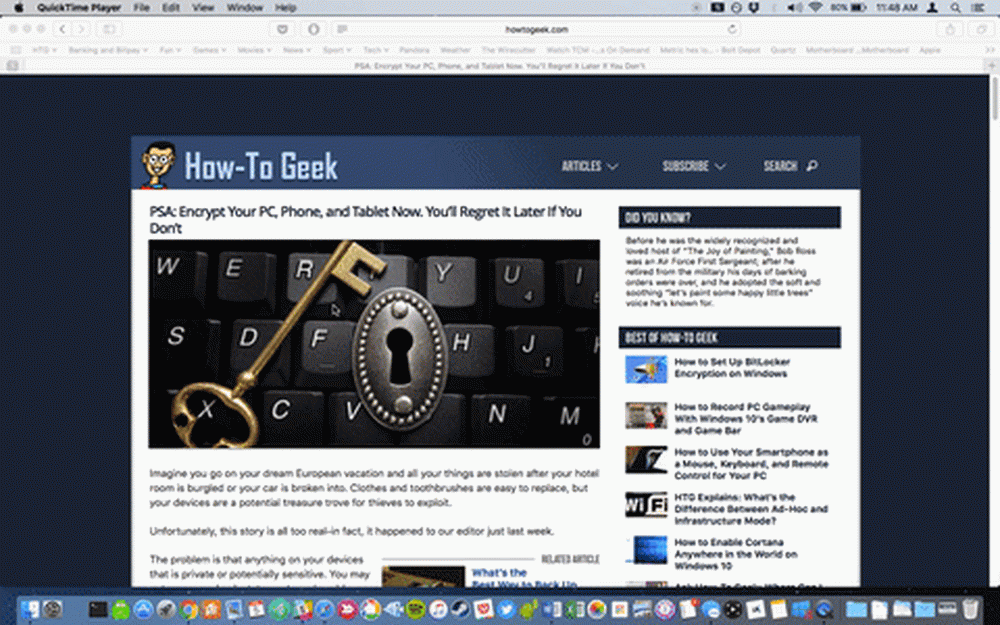 यहां सफारी पर, हम ट्रैकपैड पर सिर्फ दो उंगलियों के स्वाइप के साथ वापस जा सकते हैं। क्रोम और फ़ायरफ़ॉक्स जैसे अन्य ब्राउज़र के लिए भी यही सच है.
यहां सफारी पर, हम ट्रैकपैड पर सिर्फ दो उंगलियों के स्वाइप के साथ वापस जा सकते हैं। क्रोम और फ़ायरफ़ॉक्स जैसे अन्य ब्राउज़र के लिए भी यही सच है. इसे बंद करने या बदलने के लिए कि यह सुविधा कैसे व्यवहार करती है, पहले सिस्टम प्राथमिकताएं खोलें, फिर "ट्रैकपैड" पर क्लिक करें.

ट्रैकपैड के व्यवहार का उपयोग करने और बदलने के लिए कुछ तरीके हैं, और हम उन्हें यहां एक अच्छा अवलोकन प्रदान करते हैं। तुम भी खोजक पूर्वावलोकन फलक में Trackpad इशारों का उपयोग कर सकते हैं.
आज हम "अधिक इशारों" टैब पर क्लिक करना चाहते हैं, फिर उपरोक्त सुविधा को निष्क्रिय करने के लिए "पृष्ठों के बीच स्वाइप करें" के बगल में स्थित बॉक्स को अनचेक करें.

वैकल्पिक रूप से, यदि आप इस सुविधा को पसंद करते हैं, लेकिन पाते हैं कि आप अक्सर इसे अक्सर सक्रिय करते हैं, तो आप इसे दो उंगलियों से तीन में बदल सकते हैं, या आप इसे दो में बदल सकते हैं या तीन अंगुलियां.

यही सब है इसके लिए। यदि आप तय करते हैं कि आपको यह स्वाइप सुविधा पसंद है और आप इसे पुनर्स्थापित करना चाहते हैं, तो बस ट्रैकपैड सेटिंग में वापस जाएं और इसे वापस चालू करें.
यदि आप ट्रैकपैड सेटिंग्स के साथ खेलने के लिए समय निकालते हैं, तो आपको बहुत अधिक कार्यक्षमता मिलेगी, इसलिए आसपास खेलने और यह देखने के लिए डरो मत कि आपकी व्यक्तिगत उपयोगकर्ता शैली क्या है। आपको बस एक फ़ंक्शन मिल सकता है जो वास्तव में आपके लिए अच्छा काम करता है.




